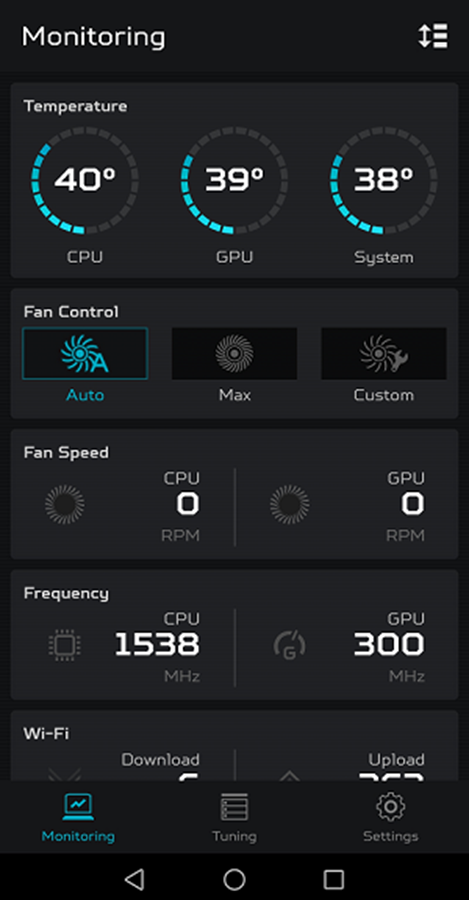¿Puedo cambiar la configuración de la aplicación PredatorSense con mi teléfono inteligente?
La aplicación móvil PredatorSense le permite usar su teléfono inteligente para controlar funciones como la iluminación, el overclocking, las teclas de acceso rápido y la velocidad del ventilador. Siga los pasos a continuación para iniciar la aplicación y emparejar su dispositivo móvil.
Nota 1: debe tener Android 7/iOS 9 y superior y PredatorSense versión 3.000.3130 para usar la aplicación móvil PredatorSense.
Nota 2: Recomendamos conectar tanto el dispositivo móvil como la computadora a la misma red Wi-Fi.
1. Descargue e instale la aplicación móvil PredatorSense desde Google Play o Apple App Store.

2. Inicie la aplicación móvil PredatorSense y seleccione Escanear código QR . Es posible que se le solicite permiso para habilitar la configuración de ubicación y permitir el acceso a la ubicación del dispositivo móvil.
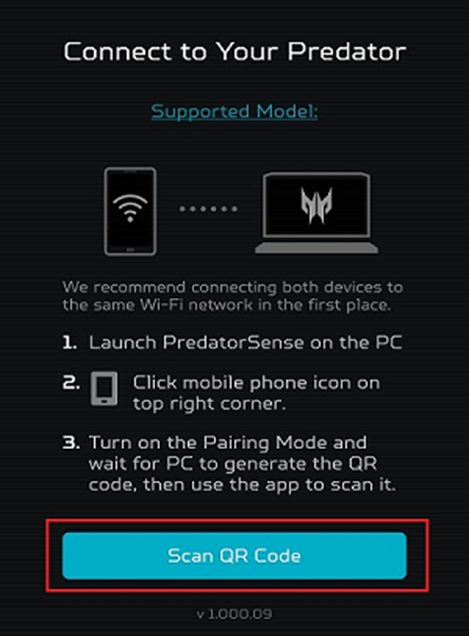
3. Inicie el software PredatorSense en su computadora. Es posible que deba instalar la última versión del software PredatorSense desde nuestra página de Controladores y manuales de Acer .
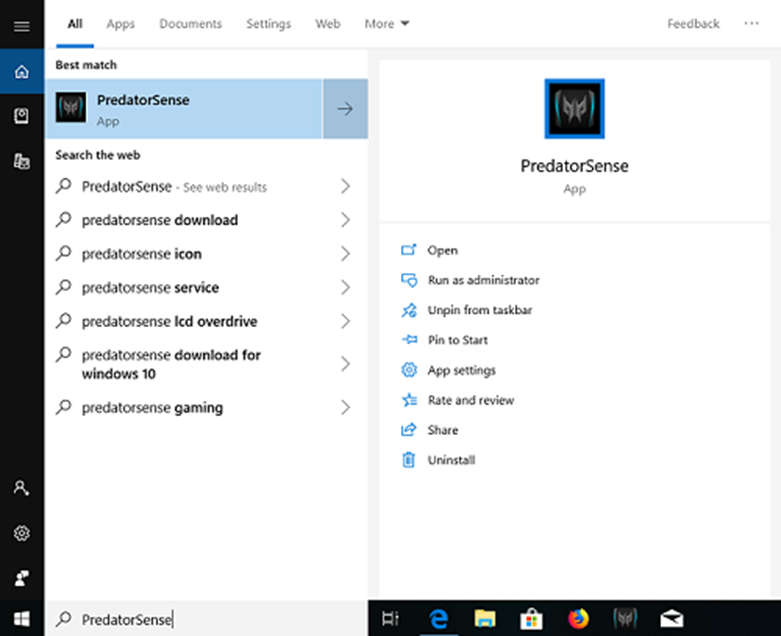
4. Haga clic en el icono del teléfono móvil en la esquina superior derecha.

5. Haga clic en Comenzar debajo del código QR.
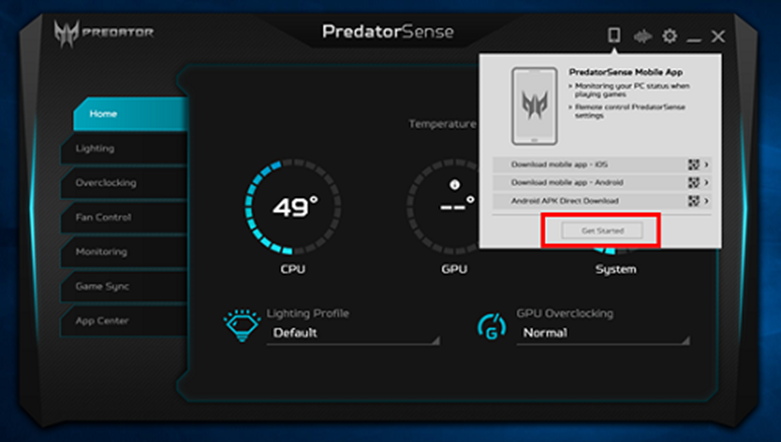
6. Cambie el interruptor Activar modo de emparejamiento a activado.

7. Escanea el Código QR con tu dispositivo móvil. Seleccione Activar automáticamente el modo de emparejamiento para permitir que su teléfono se conecte automáticamente a su sistema cada vez.
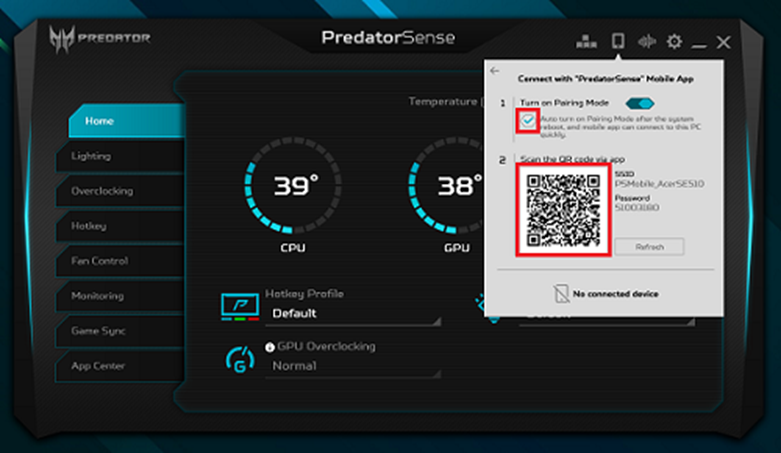
8. Su dispositivo móvil ahora debería estar conectado a la aplicación de su dispositivo Acer PredatorSense.

Nota: Si no puede conectarse, intente apagar el wifi en su dispositivo móvil y volver a encenderlo. Una vez que su teléfono se vuelva a conectar a wifi, apague el modo de emparejamiento y vuelva a encenderlo como se muestra en el paso 6.
9. Ahora puede usar su dispositivo móvil para controlar su software PredatorSense.